需求
搭建一臺FTP伺服器,用於檔案的上傳與下載;同時將FTP伺服器目錄中的檔案同步到多個伺服器中,實現同步更新,同時檔案需要控制使用者訪問對應的資料夾許可權。
需要用到的軟體有:bestsync(同步傳輸軟體)
Serv-U(搭建FTP)
作業系統:windows 2003
步驟
- 搭建FTP伺服器
windows 2003自帶的IIs搭建的ftp功能非常的弱,無法實現指定使用者站點路徑訪問,控制使用者的訪問許可權不強,windows 2008在這方面有了很大的提高,許可權控制也比較高,如果是windows 2008作業系統可以使用自帶的IIS7搭建FTP伺服器,由於我使用的是windows 2003,這裡選擇用Serv-U軟體來搭建FTP伺服器
下載安裝這裡就不詳細說了(預設安裝勾選就好了),網上有很多,安裝好之後首先會提示建立域(跟伺服器本身的域不衝突)
- 建域
- 域名
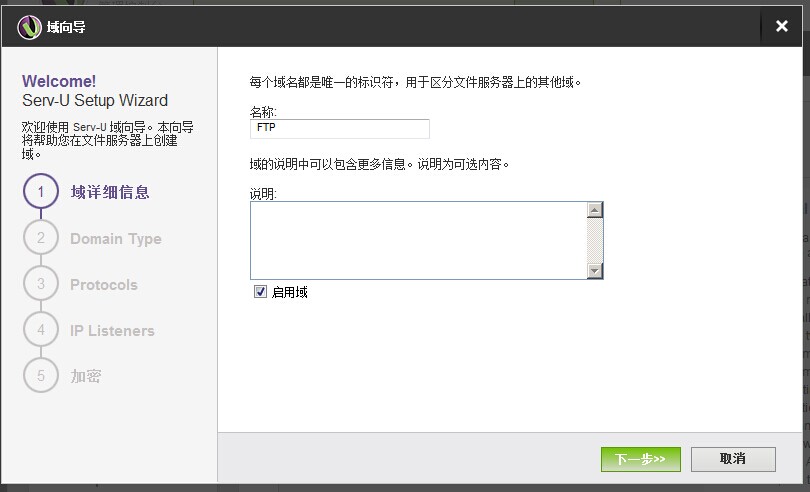
2.域型別
我這裡只勾選了檔案傳輸域
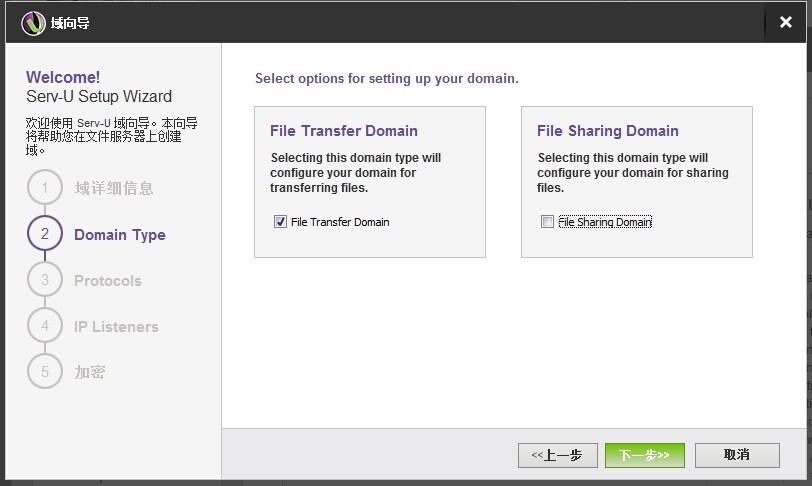
3.配置埠
首先查詢伺服器已經開啟在使用的埠,如果已經有使用修改其他埠,使用netstat -an查詢
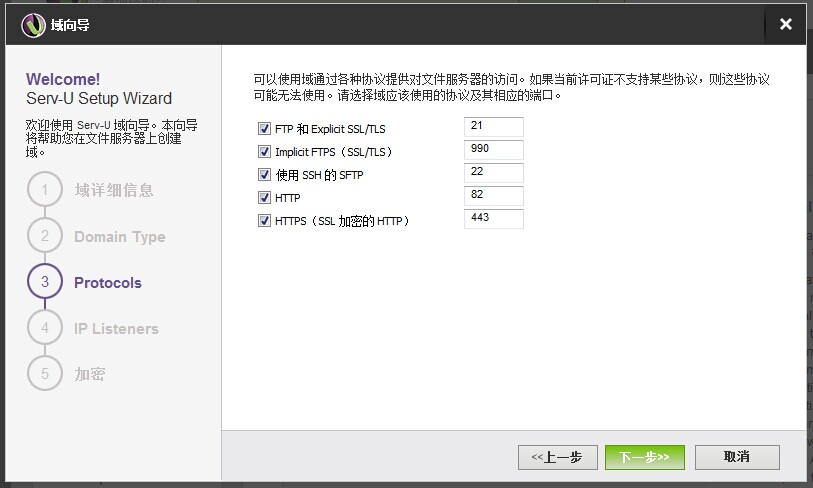
4.建立監聽IP
選擇預設的所有可用的ip
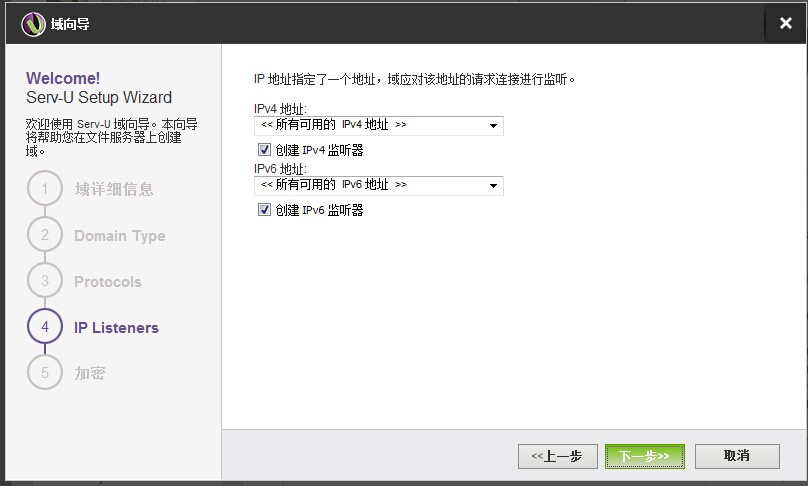
5.加密

- 建立使用者


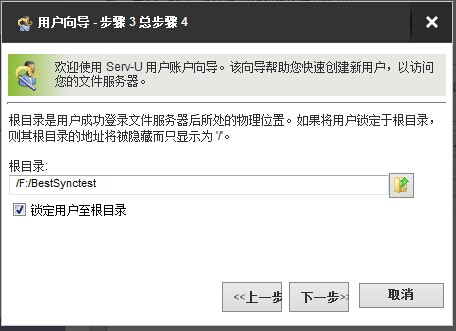

- 測試ftp是否搭配成功
使用瀏覽器訪問 ftp://ip
輸入使用者密碼,如果正常訪問到了路徑中的檔案說明ftp已經搭配好了,個別瀏覽器可能會造成無法訪問,可用試一下多個瀏覽器。
安裝bestsync同步軟體
軟體安裝完之後,點開檔案選單新建任務


資料夾1中選擇原始資料夾,2014最新版的支援選擇ftp路徑,2011版只支援資料夾路徑,資料夾2中可以選擇資料夾路徑,共享路徑,或者ftp路徑等。
- 共享路徑(需要共享輸入使用者名稱密碼)
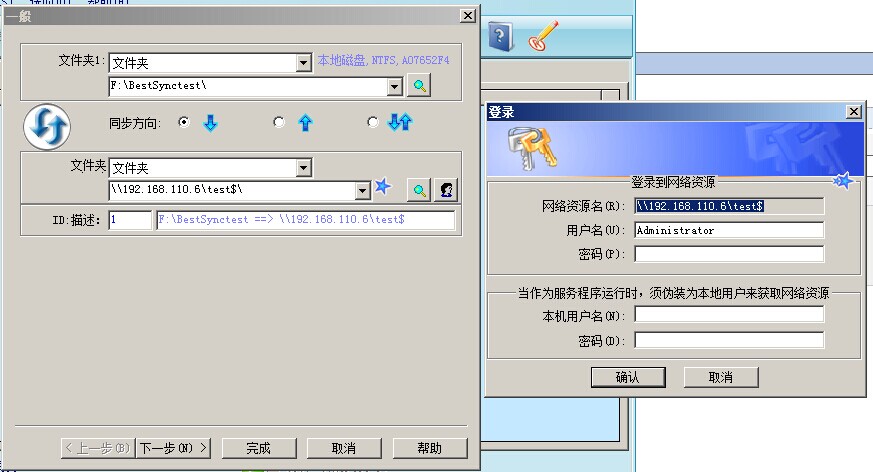
- ftp路徑
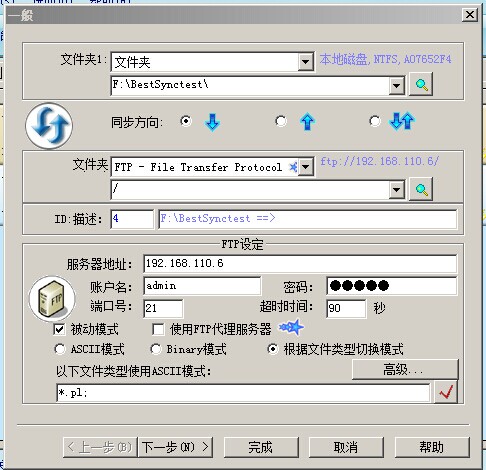
配置好了路徑選擇完成就好了。
- 設定所選同步任務
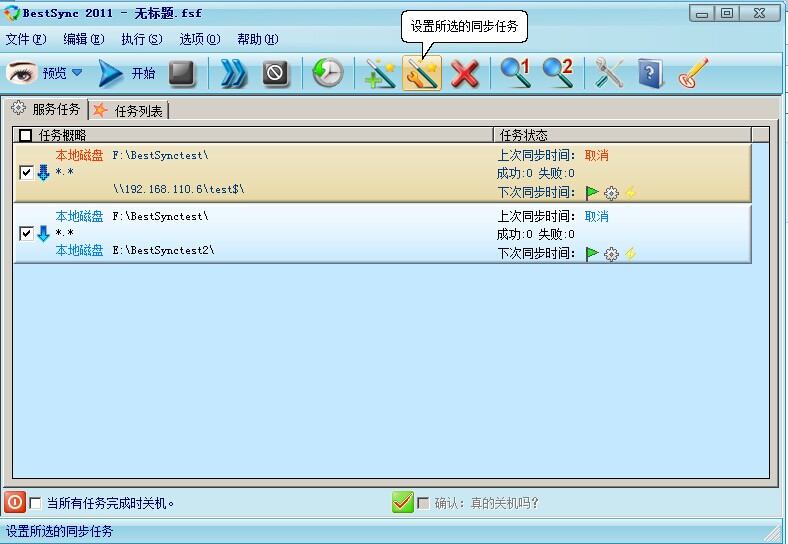
- 配置日程

最後點選確定,接下來再次點選上面設定所選任務按鈕,然後確定(問什麼要選擇兩次我一下子也沒搞明白,多點一次也沒關係)
其中的很多配置可以根據自己的業務需求進行修改,例如備份檔案等等
總結
總體步驟就是這些了,大家可以試試,兩個軟體的功能還是很強大的,完全能滿足檔案同步上傳同步更新的需求,當然你也可以選擇雙向同步更新.
|
備註: 作者:pursuer.chen 部落格:http://www.cnblogs.com/chenmh 本站點所有隨筆都是原創,歡迎大家轉載;但轉載時必須註明文章來源,且在文章開頭明顯處給明連結,否則保留追究責任的權利。 《歡迎交流討論》 |